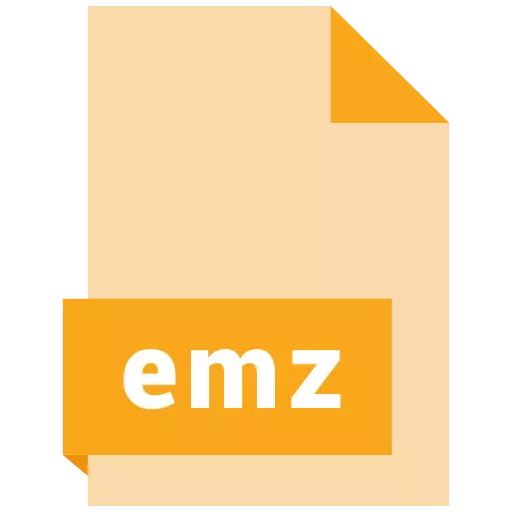
کاربران سیستم عامل های ویندوز اغلب با فایل های ناآشنا فرمت EMZ مواجه می شوند. امروز ما سعی خواهیم کرد که آنچه را که آنها و آنچه آنها باید باز شود را بفهمیم.
گزینه های باز EMZ
فایل های EMZ Extension توسط الگوریتم GZIP متفرقه گرافیکی EMF فشرده شده اند که توسط برنامه های مایکروسافت مانند Visio، Word، PowerPoint و دیگر استفاده می شود. علاوه بر این برنامه ها، شما همچنین می توانید به بینندگان فایل های چند منظوره دسترسی داشته باشید.روش 1: نمایش سریع به علاوه
بیننده فایل پیشرفته از Avantstar یکی از چند برنامه کاربردی است که به طور مستقیم قادر به کار با فایل های فرمت EMZ است.
وب سایت رسمی نمایش سریع به علاوه
- برنامه را باز کنید و از آیتم منو «فایل» استفاده کنید که در آن یک فایل دیگر را برای مشاهده انتخاب کنید.
- کادر محاوره ای انتخاب فایل راه اندازی شده است که در آن به دایرکتوری با هدف EMZ بروید. رسیدن به جای مناسب، فایل را با فشار دادن LKM برجسته کنید و از دکمه «باز» استفاده کنید.
- این فایل برای مشاهده در یک پنجره جداگانه باز خواهد شد. با محتویات سند EMZ را می توان در منطقه مشاهده مشخص شده در تصویر مشاهده کرد:
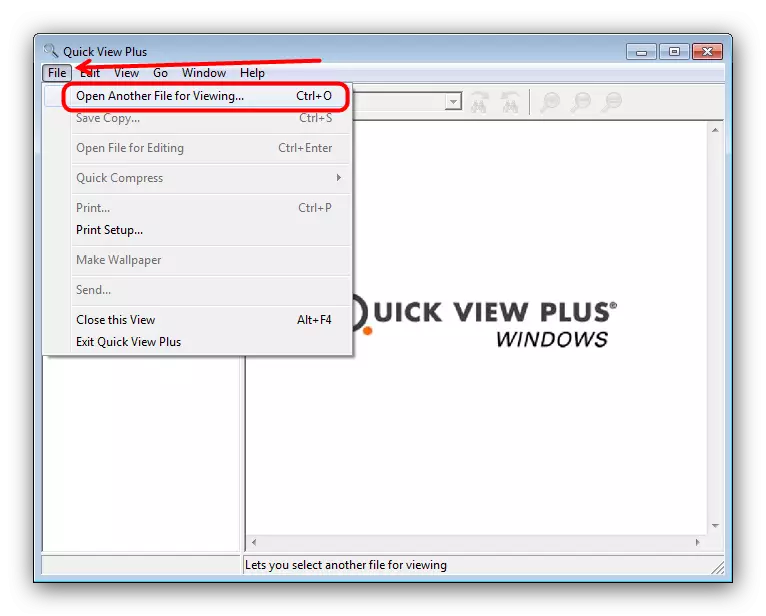
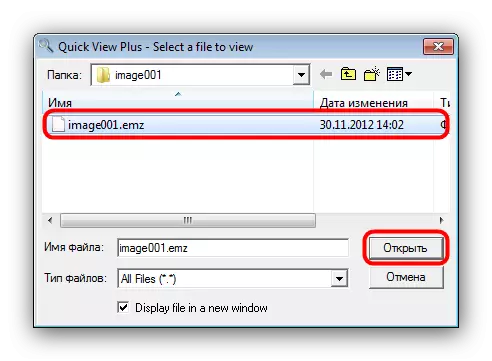

علیرغم راحتی و سادگی، نمایش سریع به علاوه بهترین راه حل برای کار امروز ما نیست، چرا که در ابتدا، برنامه پرداخت می شود، و در مرحله دوم، حتی نسخه آزمایشی 30 روزه بدون درخواست به پشتیبانی فنی شرکت کار نخواهد کرد.
روش 2: محصولات مایکروسافت
فرمت EMZ ایجاد و بهینه سازی شده برای کار با راه حل های نرم افزاری از مایکروسافت، اما نه به طور مستقیم، اما تنها به عنوان یک تصویر که می تواند به فایل قابل ویرایش وارد شده است. به عنوان مثال، ما از EMZ در جدول اکسل استفاده خواهیم کرد.
- پس از شروع اکسل، یک جدول جدید را با کلیک بر روی "کتاب خالی" ایجاد کنید. شما همچنین می توانید موجود را انتخاب کنید، برای چه چیزی از دکمه "باز دیگر کتاب" استفاده کنید.
- پس از باز کردن جدول، به برگه "Insert" بروید، جایی که "تصاویر" را انتخاب کنید - "تصاویر".
- از "هادی" برای رفتن به پوشه با فایل EMZ استفاده کنید. با انجام این کار، سند دلخواه را انتخاب کرده و روی Open کلیک کنید.
- تصویر در فرمت EMZ به فایل وارد می شود.
- از آنجا که رابط کاربری دیگر از مایکروسافت نسخه 2016 بسیار متفاوت از اکسل نیست، این الگوریتم را می توان برای باز کردن EMZ و در آنها استفاده کرد.
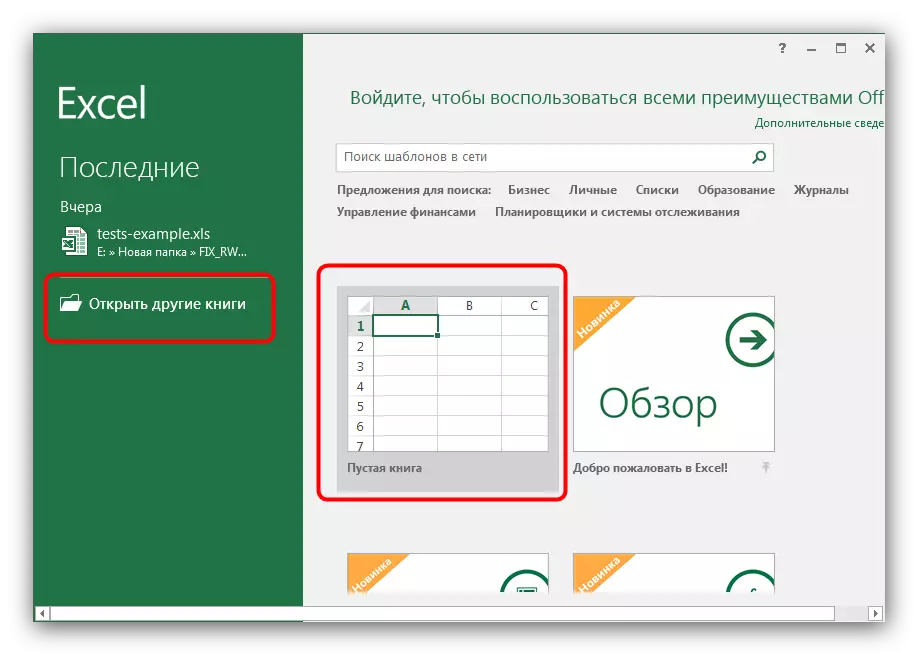
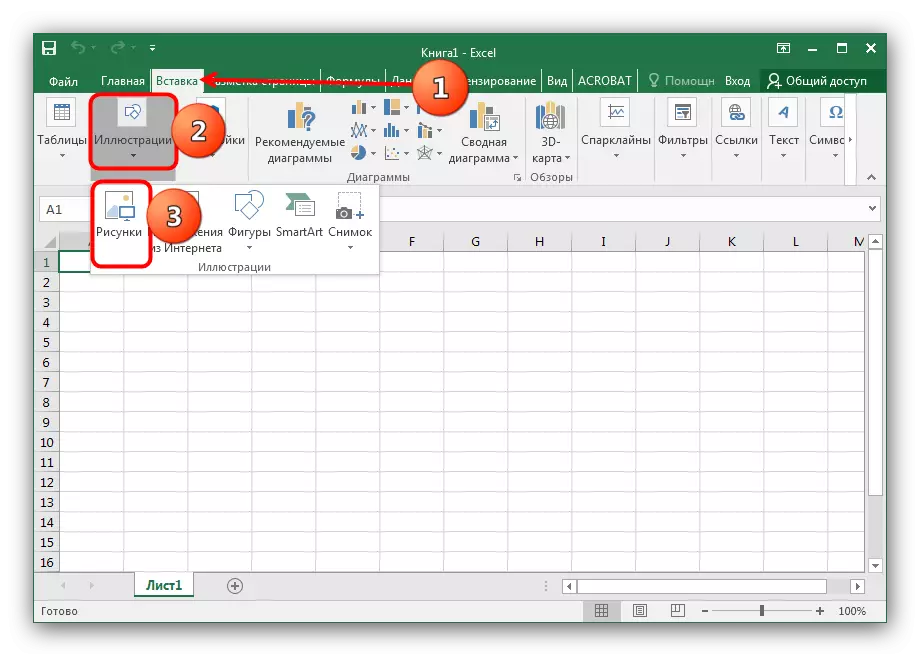
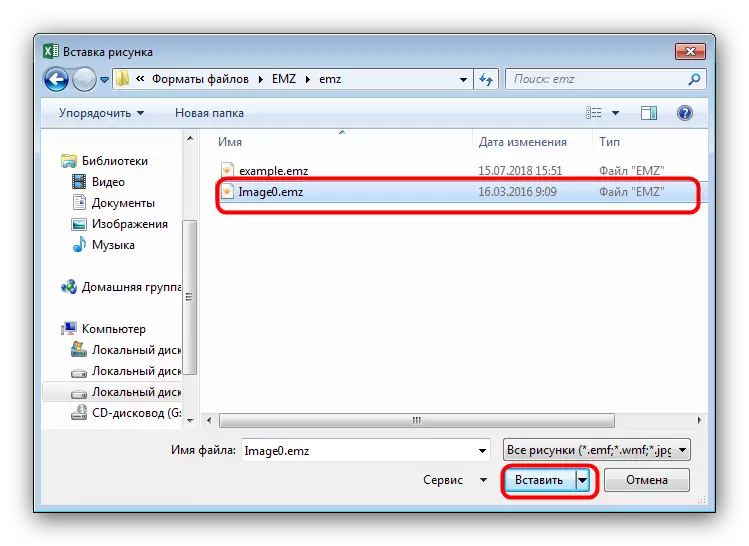
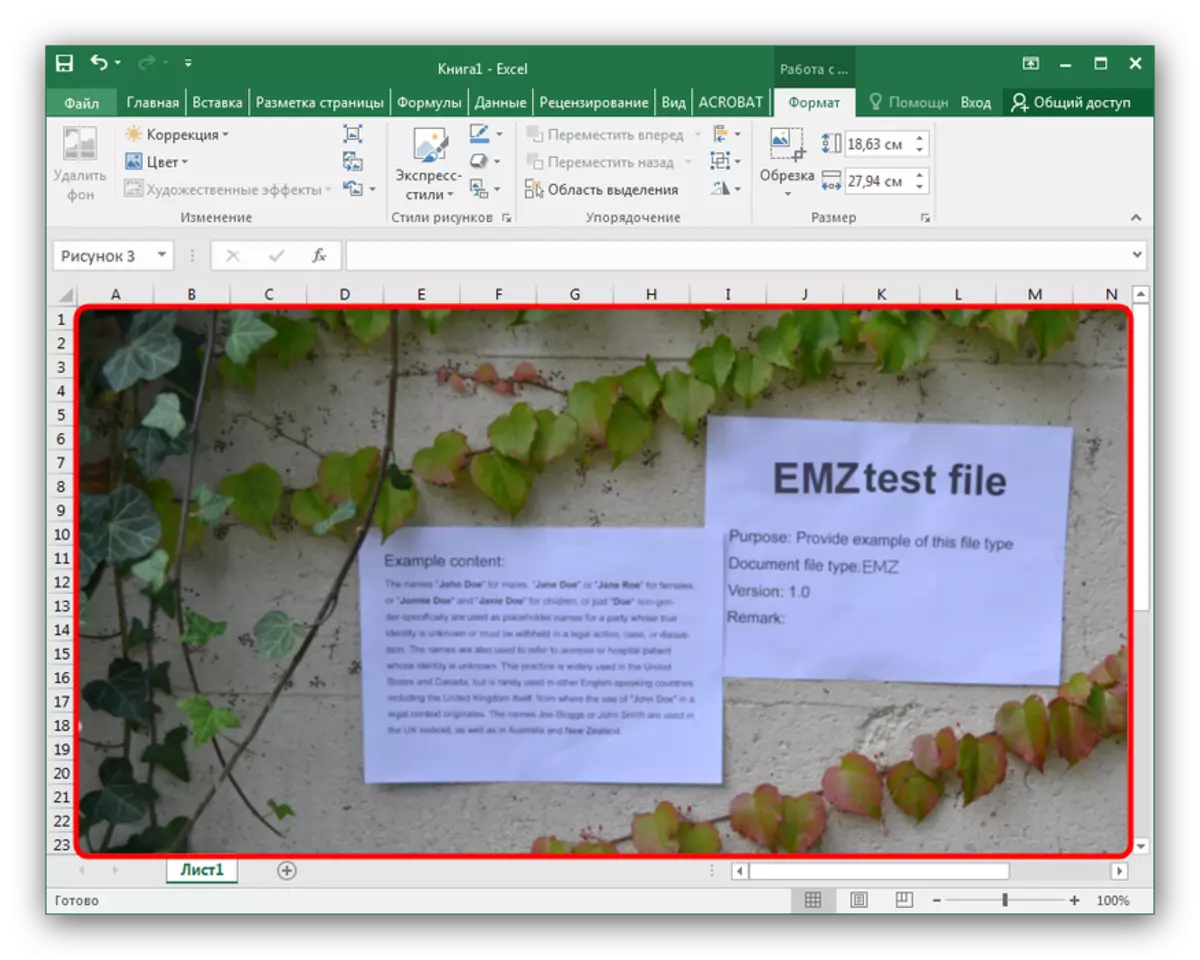
برنامه های مایکروسافت به طور مستقیم با فایل های EMZ کار نمی کنند و پرداخت می شوند، که می تواند به عنوان معایب در نظر گرفته شود.
نتیجه
خلاصه کردن، توجه داشته باشید که فایل های EMZ به تازگی به دلیل توزیع سایر فرمت های تصویر برداری دیگر که نیازی به فشرده نیستند، به ندرت یافته اند.
